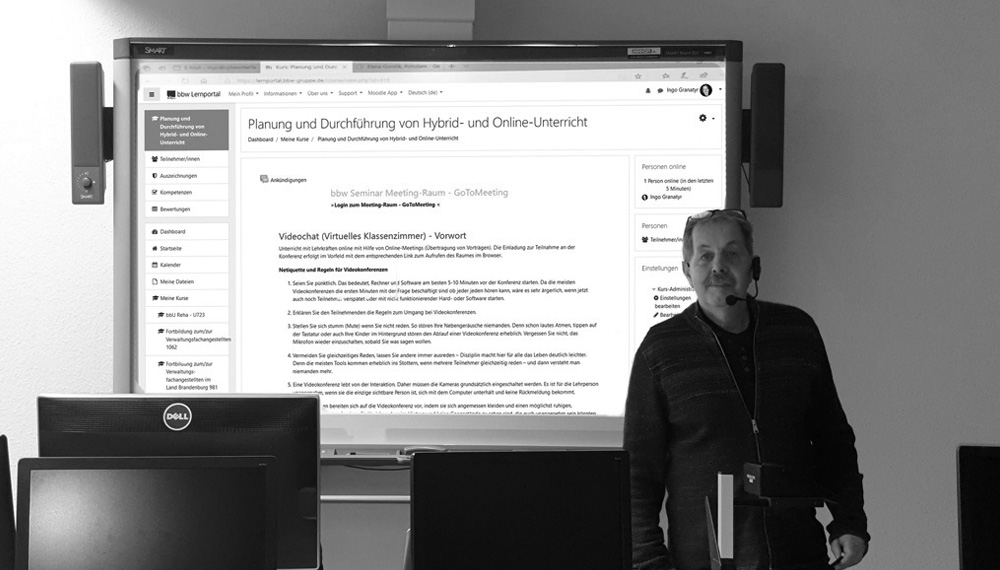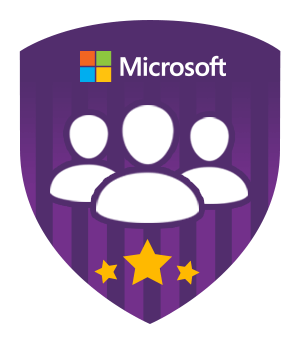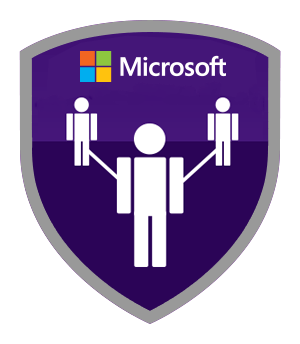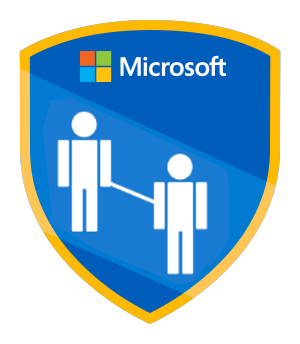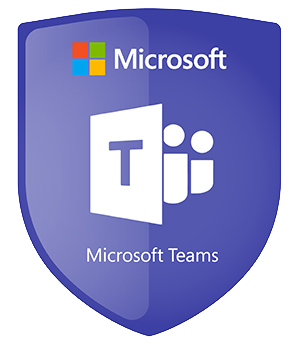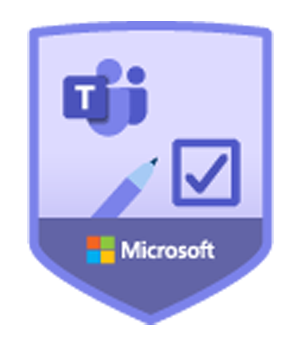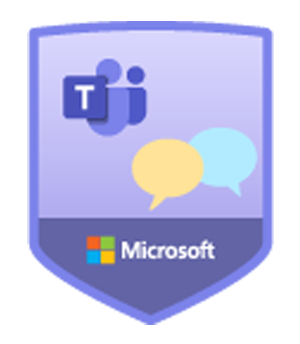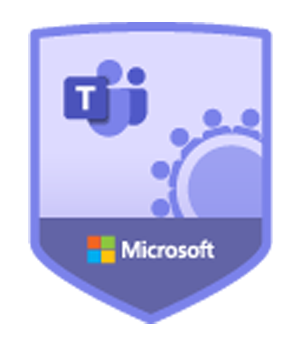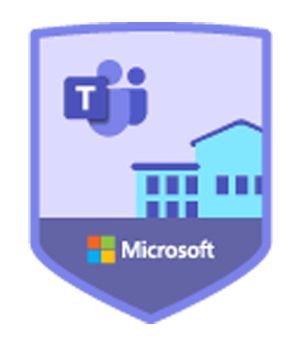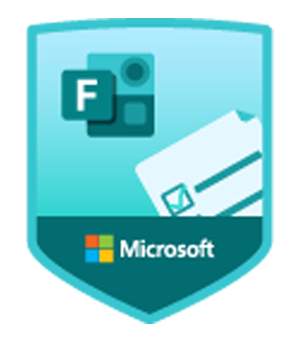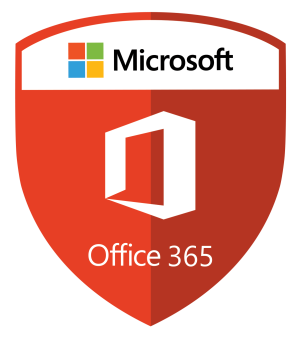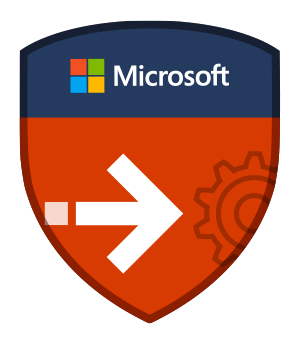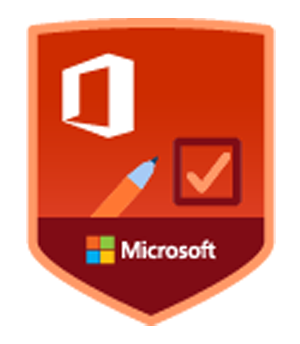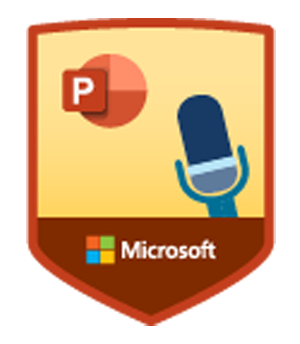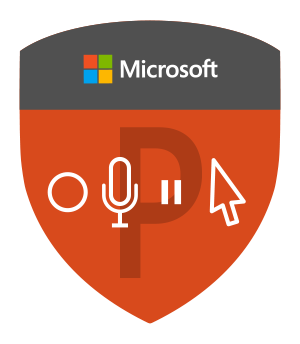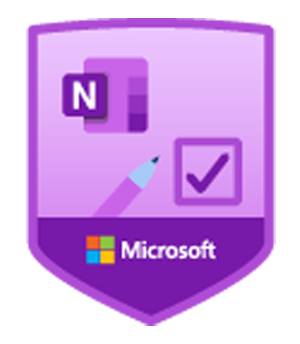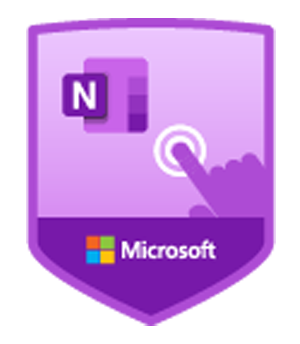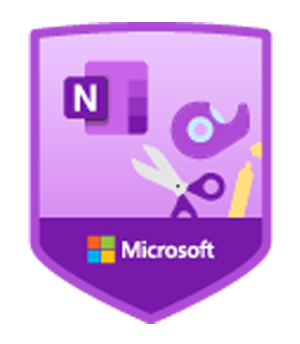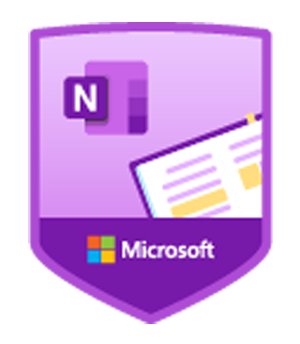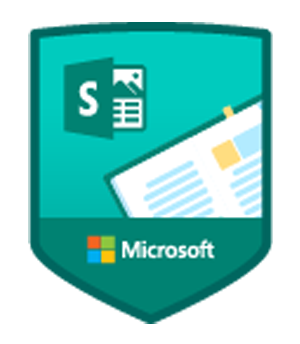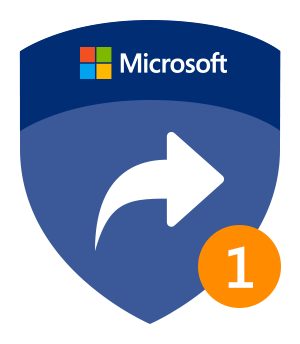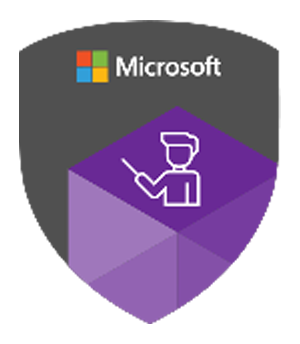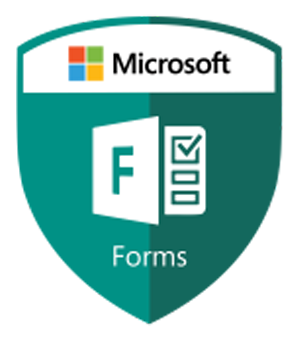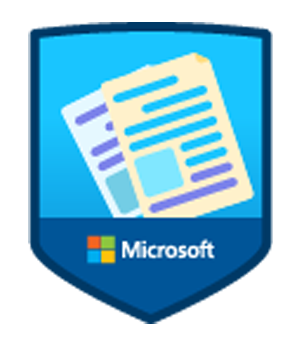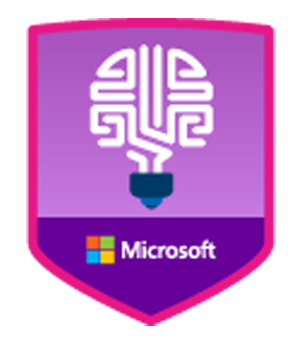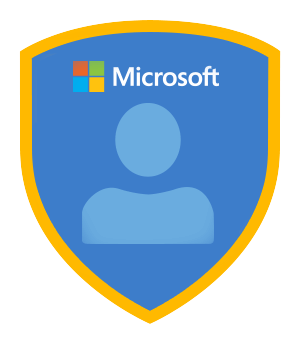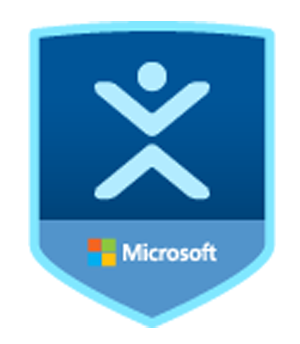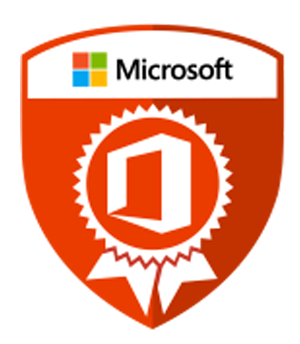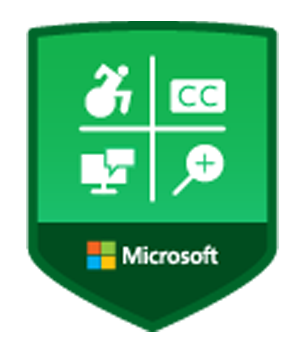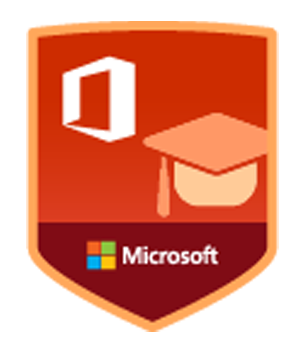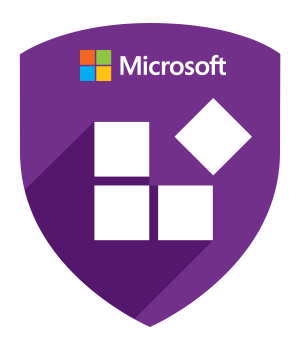Planung und Durchführung von Hybrid- und Online-Unterricht
Immer mehr Unternehmen und Privatpersonen entscheiden sich für das Bildungsmedium eLearning, denn keine andere Lernmethode bringt die Anforderungen der modernen Wirtschaft besser auf den Punkt. Zeitliche und räumliche Flexibilität sowie Individualität sind nur einige Vorteile. Bei diesem Lernkonzept handelt es sich um individuelle Fortbildungskurse im Selbststudium. Diese Kurse eignen sich für die Mitarbeiter, die zeit- und ortsunabhängig ein bestimmtes Lernziel erreichen wollen. Der Teilnehmer bildet sich auf einer online Lernplattform selbstständig weiter und wird dabei von effizienten Lerntools unterstützt (interaktive Übungseinheiten, Videos, aktuelle Themen, berufsbezogene Inhalte).
Inhalt:
I. Virtuell unterrichten - Empfehlungen aus pädagogischer Sicht
1. Allgemeines
- Unterrichtstechnische/Pädagogische Herausforderungen
- Welche weiteren Möglichkeiten der Weiterbildung für Lehrkräfte gibt es?
2. Besonderheiten und Unterschiede: Online-Tutorium – Virtuelles Klassenzimmer
- Online-Tutorium
- Virtuelles Klassenzimmer
3. Inhaltliche Ausgestaltung des Unterrichts
- Wie kann das gut gelingen?
- Wie setzen Sie das Unterrichten im Virtuellen Klassenzimmer unter Berücksichtigung von Vorgaben der Auftraggeber um?
- Welche Lerninhalte und -formen sollten zum Einsatz kommen?
- Wie gestaltet man den Lernprozess und die Lernumgebung?
- Welche Chancen bietet das Lernen und Lehren besonders im Virtuellen Klassenzimmer für die Zielgruppen?
II. Anleitungen für Lehrpersonen zur Verwendung von GoToMeeting zur Online-Konferenz
1. Allgemeines
2. Anleitung GoToMeeting
- Einwahl per Einladungslink
- Teilnahme über das Web (GoToMeeting-Web-App)
- Teilnahme über Desktop-App (empfohlen)
- Audio und Kamera einrichten
- Mikrofon und Lautsprecher testen (nur "Computer-Audio")
- Stummschalten und Stummschaltung aufheben
- Kamera teilen
- Chat
- Bildschirmübertragung (Windows)
- Verwenden von Zeichenwerkzeugen (Desktop-App)
- Verwenden von Zeichenwerkzeugen
- Aktivieren/Deaktivieren von Zeichenwerkzeugen für eine einzelne Teilnehmer
- Aktivieren/Deaktivieren von Zeichenwerkzeugen für alle Teilnehmer
- Wechseln des Moderators (Desktop-App)
- Ernennen eines Teilnehmers zum Moderator
- Zurücknehmen der Moderatorsteuerung
- Übergeben der Tastatur- und Maussteuerung
- Freigeben der Tastatur- und Maussteuerung für andere Teilnehmer
- Vorübergehendes Übernehmen der Tastatur- und Maussteuerung
- Widerrufen der übergebenen Tastatur- und Maussteuerung
III. Anleitungen für Lehrpersonen zur Verwendung von Moodle als Lernplattform
1. Allgemeines
- Was kann Moodle überhaupt?
- Was sind die Vorteile des Einsatzes von Moodle für mich?
- Wie sieht es mit dem Urheberschutz aus?
- Rollen und Rechte in Moodle
- Die Standardrollen in Moodle
2. Duchstarten mit Moodle
- Wie logge ich mich ein?
- Wie finde ich MEINE Kurse?
- Wie ändere ich meine Profileinstellungen?
- Wie ändere ich meine Mitteilungseinstellungen?
3. Arbeiten mit Moodle-Kursen
- Woher weiß ich, wer in meinem Kurs eingeschrieben ist?
- Wie kann ich einen Kurs bearbeiten?
- Wie kann ich Text als Beschreibung zu einem Thema eingeben?
- Wie kann ich ein Thema verbergen / wieder einblenden?
- Wie kann ich ein Thema löschen?
- Wie kann ich ein zusätzliches Thema hinzufügen?
- Wie kann ich Unterlagen (Foliensätze, Dateien) hochladen?
- Was kann ich noch an weitere Arbeitsmaterialien/Informationen bereitstellen?
- Wie kann ich hochgeladene Unterlagen bearbeiten?
- Wie kann ich eine URL bereitstellen?
- Wie funktionieren die Ankündigungen (Nachrichtenforum)?
- Wie gliedere ich einen Kurs sinnvoll in Abschnitte?
- Wo kann ich erweiterte Funktionen wie Abstimmungen, Hochladen von Hausaufgaben/Übungen oder Tests finden?
- Wozu dienen die verschiedenen Lernaktivitäten in Moodle?
Zielgruppe
Pädagogen/-innen, Ausbilder/-innen, Lehrer/-innen, Projektmanager/-innen, Schulungsleiter/-innen, Mitarbeiter/-innen die E-Learning Konzepte verstehen und entsprechende Projekte umsetzen möchten. TrainerInnen, DozentInnen und Weiterbildungsbeauftragte in Unternehmen, die eine fundierte Zusatzqualifikation im Bereich der digitalen Weiterbildung erlangen wollen.